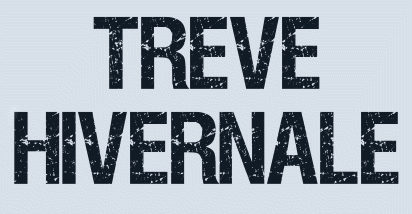 |

Deze tutorial is auteursrechtelijk beschermd door La passion de Mel, alle rechten voorbehouden.
Elke verspreiding, zonder voorafgaande schriftelijke toestemming is geheel verboden.
Elke gelijkenis met een andere tutorial is puur toeval.
Deze les is geschreven in PaintShop Pro 2019 op 04-02-2022.
Ik heb de persoonlijke toestemming van Mélanie om haar lessen te vertalen uit het Frans.
Wil je deze vertaling linken, dan moet je Mélanie daarvoor persoonlijk toestemming om vragen !!!
Ik ben alleen maar de vertaler, de auteursrechten liggen volledig bij Mélanie.
Merci beaucoup Mélanie que je pouvez traduire vos tutorièls en Néerlandais
Claudia.
Materialen :
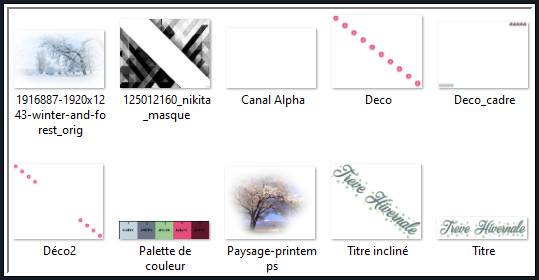
Het Masker "125012160_nikita_masque" wordt geopend in PSP.
Voor deze les dien je zelf 2 personage tubes te zoeken.
1 voor de winter en 1 voor de lente.
Pas hierop jouw kleuren aan als je dit wilt.
Filters :
Mehdi - Wavy Lab 1.1 en Sorting Tiles.
Flaming Pear - Flexify 2.
Eye Candy 5 : Impact - Perspective Shadow.
Filters Unlimited 2.0.
Background Designers IV - sf10 Square Bumps ***
VM Natural -Starmaker ***
Graphics Plus - Horizontal Mirror en Verticale Mirror.
AAA Frames - Foto Frame.
***Importeer de filters Background Designers en VM Natural in het filter "Filters Unlimited 2.0"***
Kleurenpallet :

1ste kleur = #C4D5E0
2de kleur = #697484
3de kleur = #9ACD94
4de kleur = #E64C79
5de kleur = #5E182B
6de kleur = #
FFFFFF
Wanneer je met eigen kleuren werkt speel dan met de mengmodus en/of dekking naar eigen inzicht.
Klik op onderstaande banner om naar de originele les te gaan :
![]()
Ga naar het Kleurenpallet en zet de Voorgrondkleur op de 1ste kleur en de Achtergrondkleur op de 2de kleur.
![]()
1.
Open uit de materialen het bestand "Canal Alpha".
Dit is geen leeg bestand. De selecties zitten in het alfakanaal.
Venster - Dupliceren (of gebruik de sneltoetsen SHIFT + D).
Sluit het originele bestand, we werken verder op het duplicaat.
![]()
2.
Selecties - Selectie laden/opslaan - Selectie laden uit alfakanaal : Sélection 1
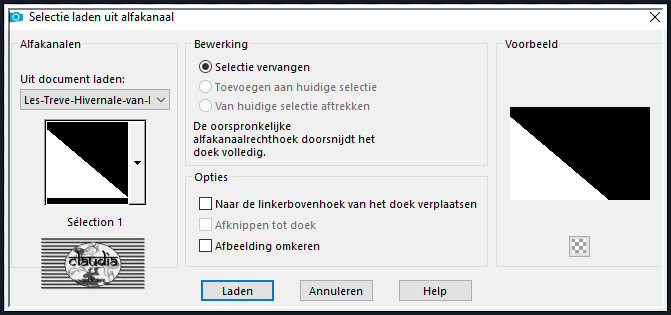
Effecten - Insteekfilters - Mehdi - Wavy Lab 1.1 :
1ste vierkantje = 2de kleur / 2de = 1ste kleur / 3de = - / 4de = -
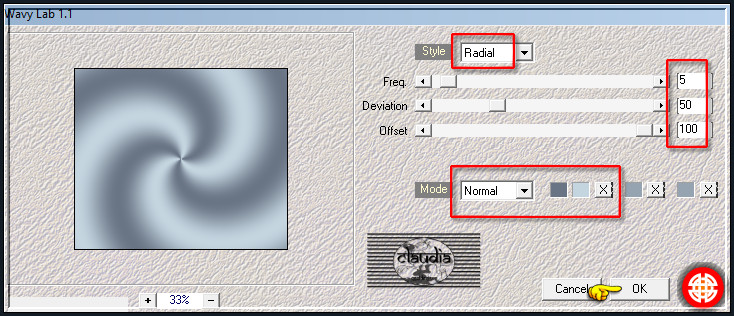
Effecten - Insteekfilters - Mehdi - Sorting Tiles :
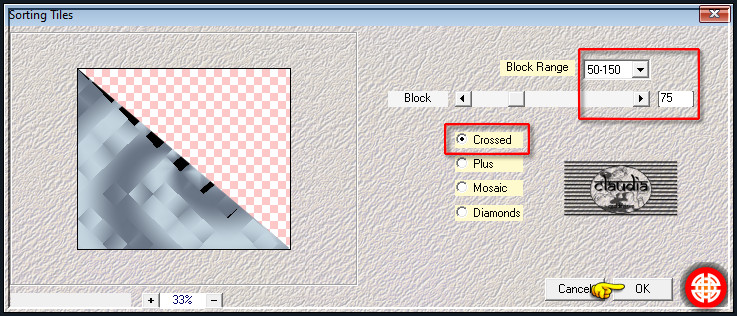
Selecties - Niets selecteren.
![]()
3.
Lagen - Dupliceren.
Open uit de materialen het Masker "125012160_nikita_masque" en minimaliseer het.
Ga terug naar je werkje.
Lagen - Nieuwe maskerlaag - Uit afbeelding :
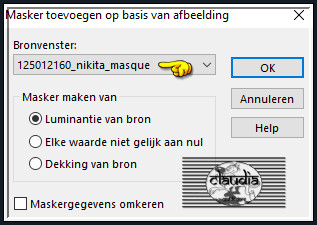
Lagen - Samenvoegen - Groep samenvoegen.
Laat het Masker geminimaliseerd staan, we hebben het later nog nodig.
Lagen - Eigenschappen : zet de Mengmodus van deze laag op Bleken en de Dekking op 80%.
Lagen - Samenvoegen - Omlaag samenvoegen.
![]()
4.
Lagen - Dupliceren.
Effecten - Insteekfilters - Flaming Pear - Flexify 2 :
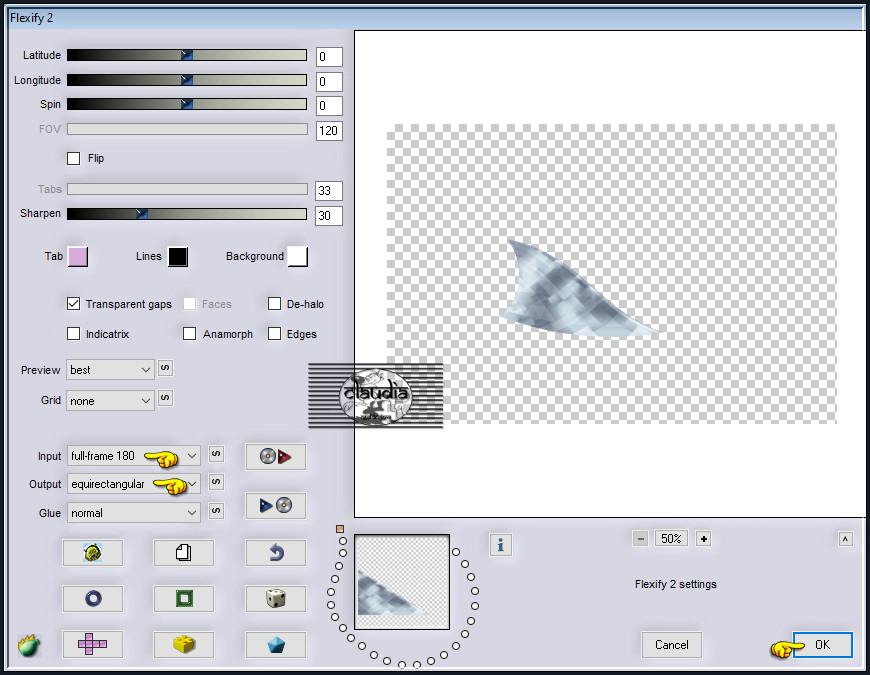
Afbeelding - Formaat wijzigen : 2 x 120% en 1 x 110%, formaat van alle lagen wijzigen niet aangevinkt.
Aanpassen - Scherpte - Verscherpen.
![]()
5.
Selecties - Alles selecteren.
Selecties - Zwevend.
Selecties - Niet-zwevend.
Open uit de materialen de misted tube "1916887-1920x1243-winter-and-forest_orig".
Bewerken - Kopiëren.
Ga terug naar je werkje.
Bewerken - Plakken als nieuwe laag.
Wijzig het formaat indien nodig en verscherp het.
Plaats de tube in de selectie :
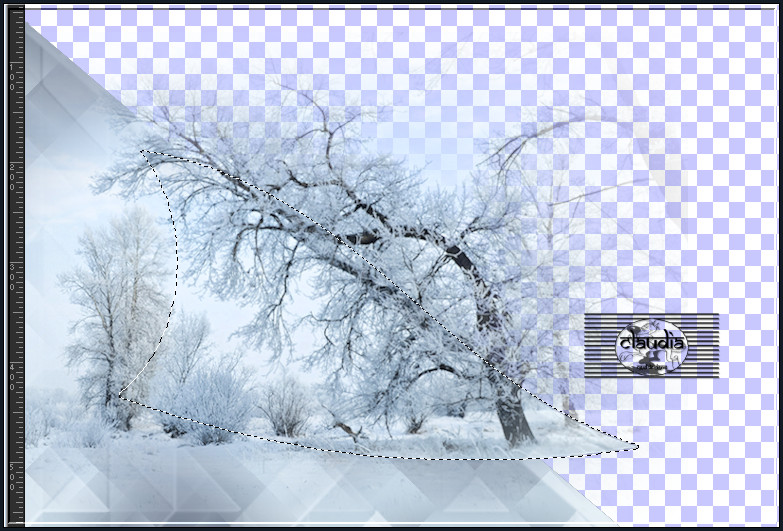
Selecties - Omkeren.
Druk 1 x op de Delete toets op het toetsenbord.
Selecties - Niets selecteren.
Lagen - Samenvoegen - Omlaag samenvoegen.
Effecten - 3D-Effecten - Slagschaduw :
Verticaal = 0
Horizontaal = 0
Dekking = 75
Vervaging = 25
Kleur = Zwart (#000000)
Druk op de K toets op het toetsenbord om het raster te activeren en voer deze getallen in :
Positie X = -3,00 / Positie Y = 243,00

Druk op de M toets om het raster te deactiveren.
Of plaats het element zoals op het voorbeeld :
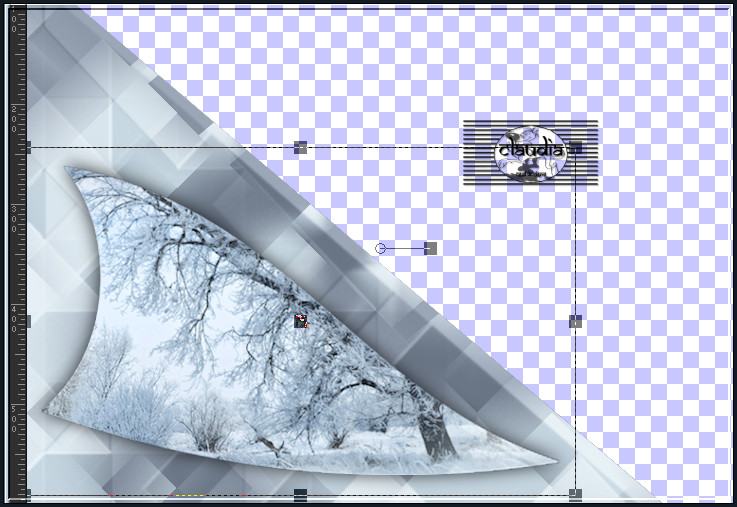
![]()
6.
Open uit de materialen het element "Deco".
Activeer het Penseelgereedschap "Naar doel overgaan" :
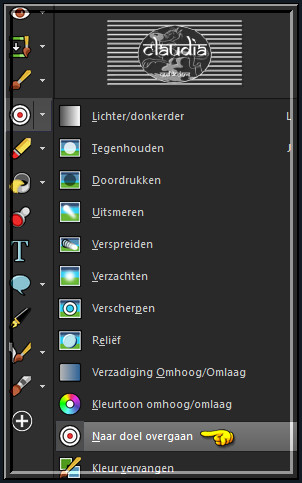
Kleur het hele element in met de 1ste kleur (Voorgrondkleur), net alsof je met een kleurpotlood zou inkleuren :
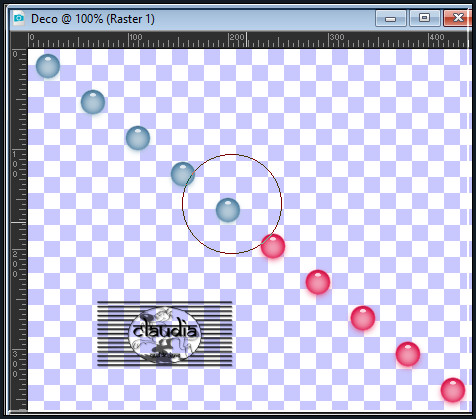
Als je dit Gereedschap niet hebt, kleur dan in via :
Aanpassen - Kleurtoon en verzadiging - Inkleuren :
Dit zijn de instellingen voor deze les
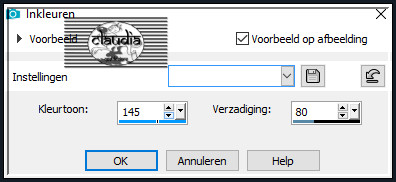
Als je met eigen kleuren werkt, neem je de K en V getallen van de 1ste kleur.
Dit doe je als volgt :
*****
Bestand - Voorkeuren - Algemene programmavoorkueren :
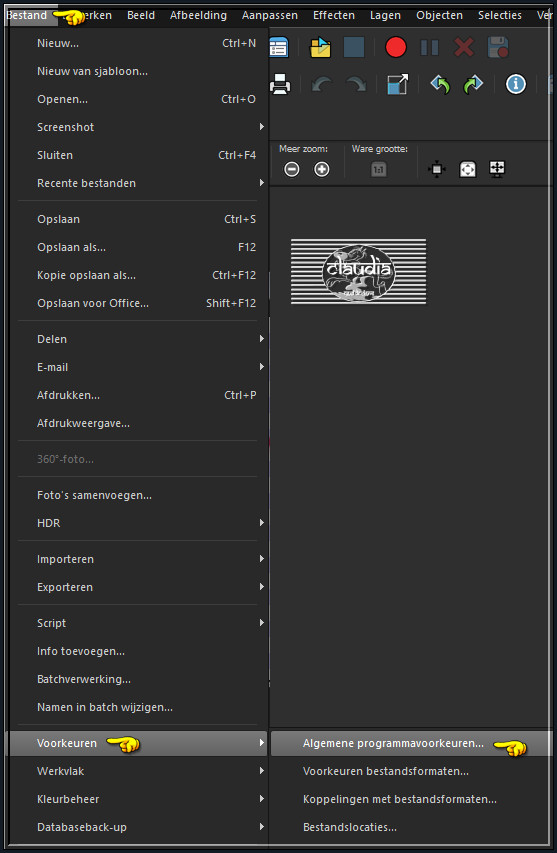
Klik het vinkje aan bij "Klassieke materiaaleigenschappen" en daarna op OK :
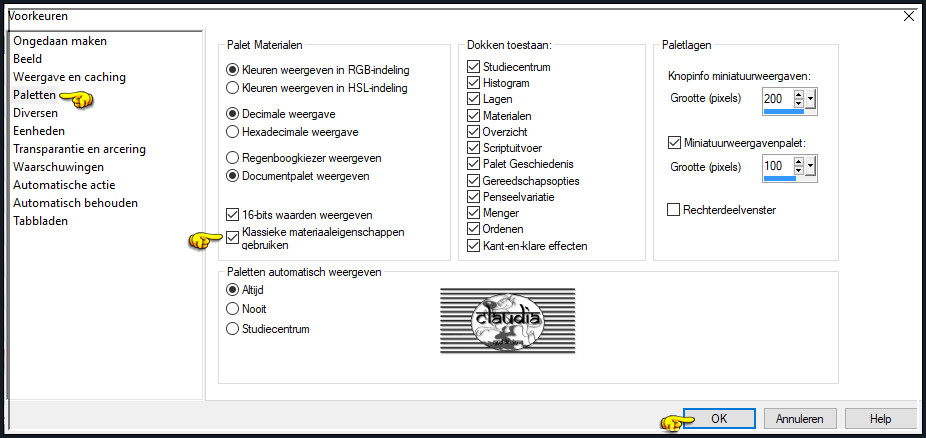
Ga dan naar je veranderde Kleurenpallet en klik met de muis in de Voorgrondkleur en noteer de getallen bij K en V :
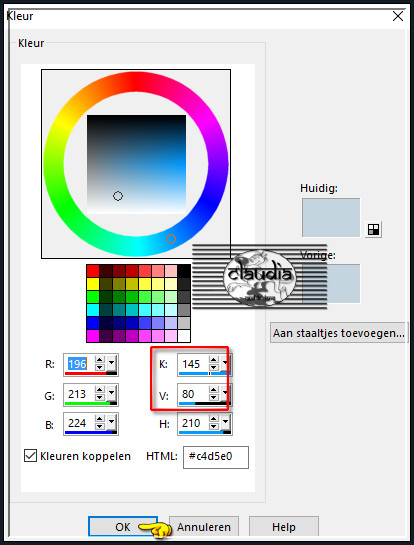
Als je klaar bent, niet vergeten om het vinkje weer uit te zetten bij Programmavoorkeuren !!!
*****
Bewerken - Kopiëren (= het inkleurde element).
Zet dit element opzij voor later gebruik.
Ga terug naar je werkje.
Bewerken - Plakken als nieuwe laag.
Druk op de K toets op het toetsenbord om het raster te activeren en voer deze getallen in :
Positie X = 98,00 / Positie Y = 191,00
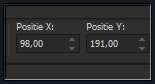
Druk op de M toets om het raster te deactiveren.
Of plaats het element zoals op het voorbeeld :

Effecten - 3D-Effecten - Slagschaduw :
Verticaal = 0
Horizontaal = 0
Dekking = 50
Vervaging = 25
Kleur = Zwart (#000000)
![]()
7.
Open jouw zelfgekozen personage tube (winter).
Bewerken - Kopiëren.
Ga terug naar je werkje.
Bewerken - Plakken als nieuwe laag.
Wijzig het formaat indien nodig en verscherp het.
Plaats de tube links onderaan :

Effecten - Insteekfilters - Alien Skin Eye Candy 5 : Impact - Perspective Shadow :
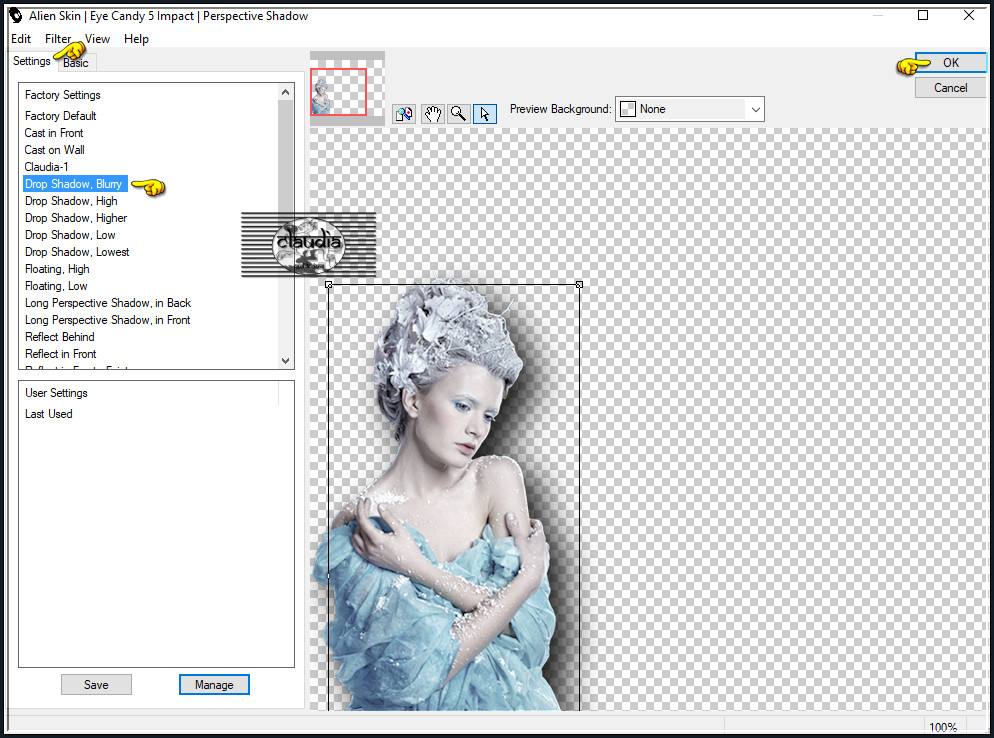
![]()
8.
Het Lagenpallet ziet er nu zo uit :
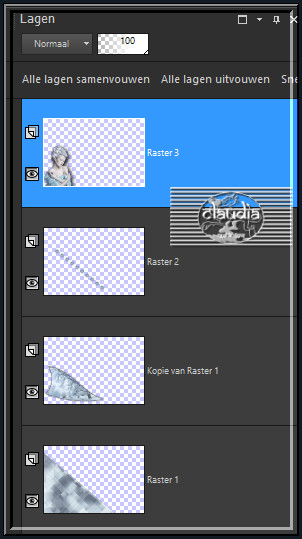
Ga naar het Kleurenpallet en zet de Voorgrondkleur op de 4de kleur en de Achtergrondkleur op de 5de kleur.
Ga terug naar je werkje.
Lagen - Nieuwe rasterlaag.
Selecties - Selectie laden/opslaan - Selectie laden uit alfkanaal : Sélection 2
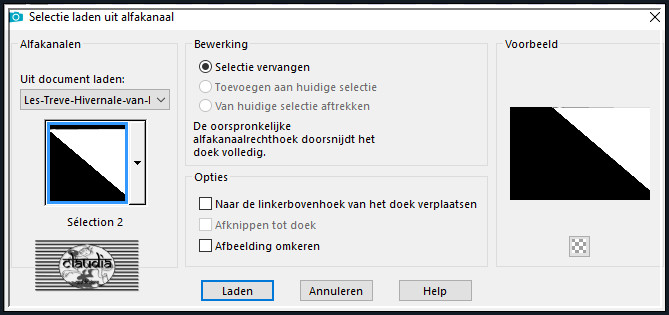
Effecten - Insteekfilters - Mehdi - Wavy Lab 1.1 :
1ste vierkantje = 5de kleur / 2de = 4de kleur / 3de = 3de kleur / 4de = -
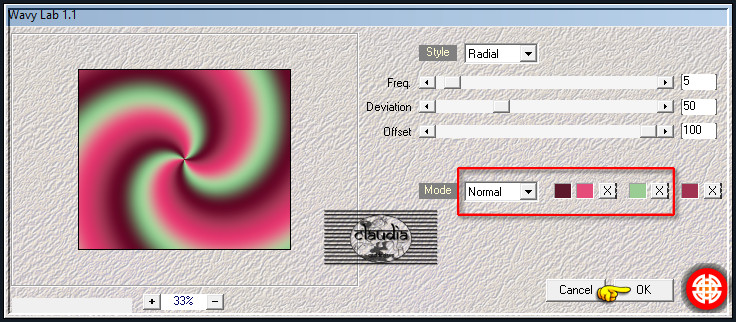
Effecten - Insteekfilters - Mehdi - Sorting Tiles : de instellingen staan goed.
![]()
9.
Selecties - Laag maken van selectie.
Lagen - Nieuwe maskerlaag - Uit afbeelding :
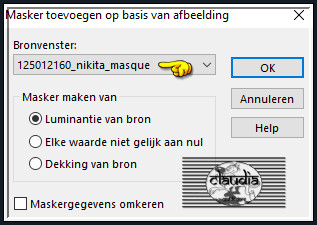
Lagen - Samenvoegen - Groep samenvoegen.
Lagen - Eigenschappen : zet de Mengmodus van deze laag op Overlay.
Lagen - Samenvoegen - Omlaag samenvoegen.
![]()
10.
Selecties - Laag maken van selectie.
Selecties - Niets selecteren.
Effecten - Insteekfilters - Flaming Pear - Flexify 2 : de instellingen staan goed.
Afbeelding - Formaat wijzigen : 2 x 120% en 1 x 110%, formaat van alle lagen wijzigen niet aangevinkt.
Aanpasssen - Scherpte - Verscherpen.
![]()
11.
Selecties - Alles selecteren.
Selecties - Zwevend.
Selecties - Niet-zwevend.
Open uit de materialen de misted tube "Paysage-printemps".
Afbeelding - Spiegelen - Horizontaal spiegelen.
Bewerken - Kopiëren.
Ga terug naar je werkje.
Bewerken - Plakken als nieuwe laag.
Plaats de tube in de selectie :
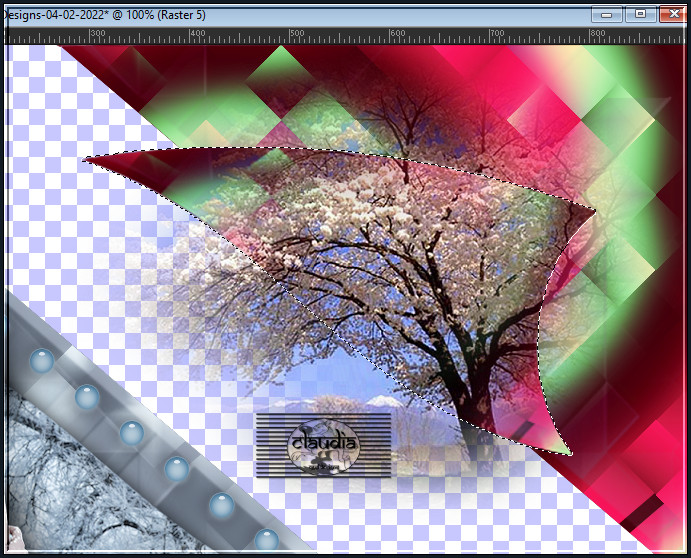
Selecties - Omkeren.
Druk 1 x op de Delete toets.
Selecties - Niets selecteren.
Lagen - Samenvoegen - Omlaag samenvoegen.
Effecten - 3D-Effecten - Slagschaduw :
Verticaal = 0
Horizontaal = 0
Dekking = 75
Vervaging = 25
Kleur = Zwart (#000000)
Druk op de K toets op het toetsenbord om het raster te activeren en voer deze getallen in :
Positie X = 362,00 / Positie Y = 6,00
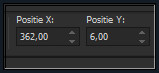
Druk op de M toets om het raster te deactiveren.
Of plaats het element zoals op het voorbeeld :
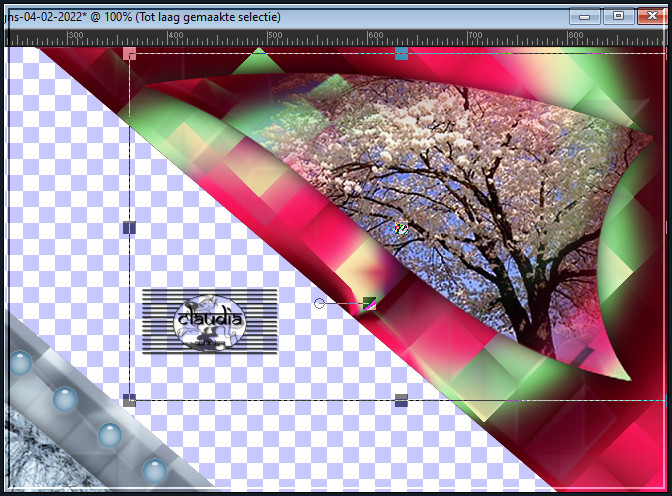
![]()
12.
Activeer het opzij gezette, ingekleurde element "Deco".
Klik 1 x op het "Ongedaan maken" pijltje :
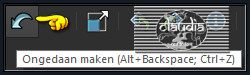
De bollen hebben terug hun originele kleur.
Als je met eigen kleuren werkt, kun je het element nu inkleuren maar voor deze les gebruiken we de originele kleur.
Bewerken - Kopiëren.
Ga terug naar je werkje.
Bewerken - Plakken als nieuwe laag.
Druk op de K toets op het toetsenbord om het raster te activeren en voer deze getallen in :
Positie X = 348,00 / Positie Y = 33,00
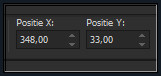
Druk op de M toets om het raster te deactiveren.
Of plaats het element zoals op het voorbeeld :
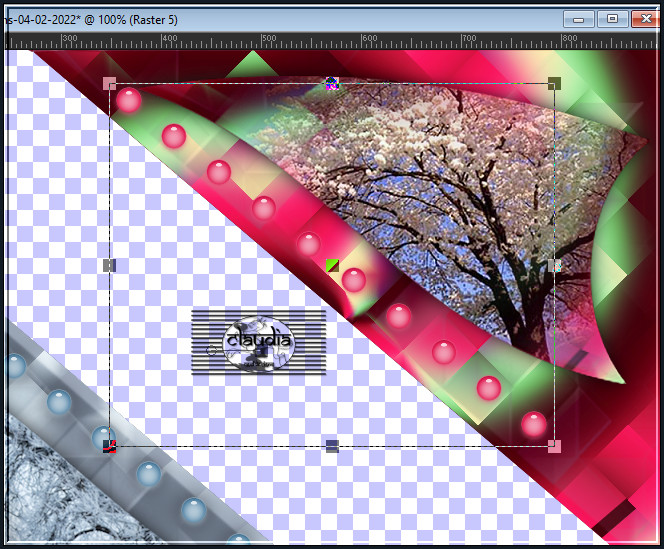
Effecten - 3D-Effecten - Slagschaduw :
Verticaal = 0
Horizontaal = 0
Dekking = 50
Vervaging = 25
Kleur = Zwart (#000000)
![]()
13.
Open jouw 2de gekozen personage tube (lente).
Bewerken - Kopiëren.
Ga terug naar je werkje.
Bewerken - Plakken als nieuwe laag.
Wijzig het formaat indien nodig en verscherp het.
Plaats de tube rechts bovenaan :

Selecties - Selectie laden/opslaan - Selectie laden uit alfkanaal : laad opnieuw de selectie "Sélection 2".
Selecties - Omkeren.
Druk 1 x op de Delete toets op het toetsenbord.
Selecties - Niets selecteren.
Effecten - Insteekfilters - Alien Skin Eye Candy 5 : Impact - Perspective Shadow : de instellingen staan goed.
![]()
14.
Lagen - Nieuwe rasterlaag.
Selecties - Selectie laden/opslaan - Selectie laden uit alfkanaal : Sélection 3
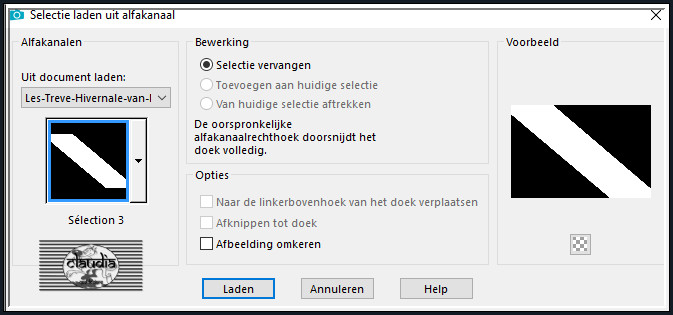
Vul de selectie met de 6de kleur.
Effecten - Insteekfilters - <I.C.NET Software> - Filters Unlimited 2.0 - &<Background Designers IV> - sf10 Square Bumps :
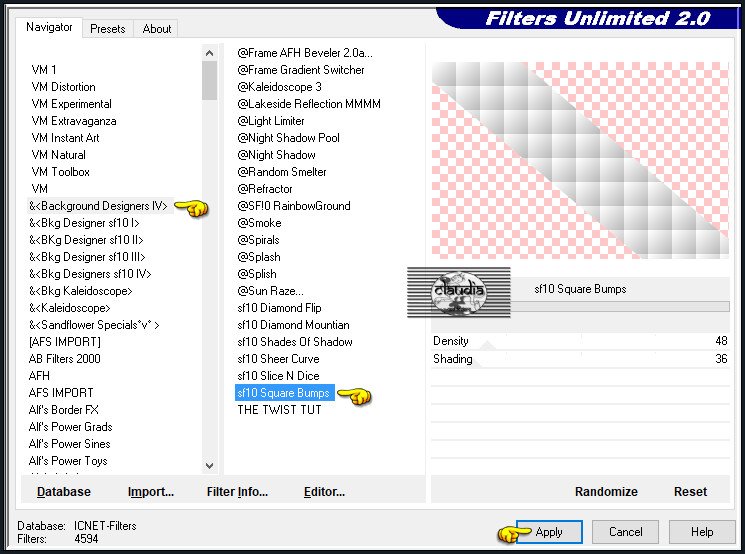
Effecten - Insteekfilters - <I.C.NET Software> - Filters Unlimited 2.0 - VM Natural - Starmaker :
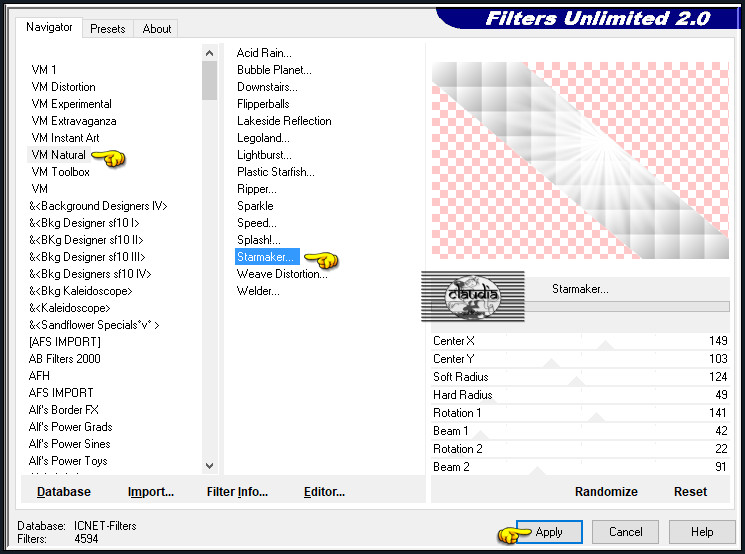
Selecties - Niets selecteren.
Effecten - 3D-Effecten - Slagschaduw :
Verticaal = 0
Horizontaal = 0
Dekking = 50
Vervaging = 25
Kleur = Zwart (#000000)
![]()
15.
Open uit de materialen het WordArt "Titre incliné".
Kleur de tekst in als je met andere kleuren werkt of maak zelf een tekst en roteer deze dan.
Bewerken - Kopiëren.
Ga terug naar je werkje.
Bewerken - Plakken als nieuwe laag.
De tekst staat gelijk goed.
![]()
16.
Open uit de materialen het element "Déco2".
Kleur het element in als het vorige element met dezelfe instellingen, maar nu om en om :
Om in te kleuren met K en V zal dit iets meer werkt geven.
Maak om elke bol om en om een selectie en maak deze selectie tot een laag.
Nu kan je de bollen die je blauw wilt hebben inkleuren.
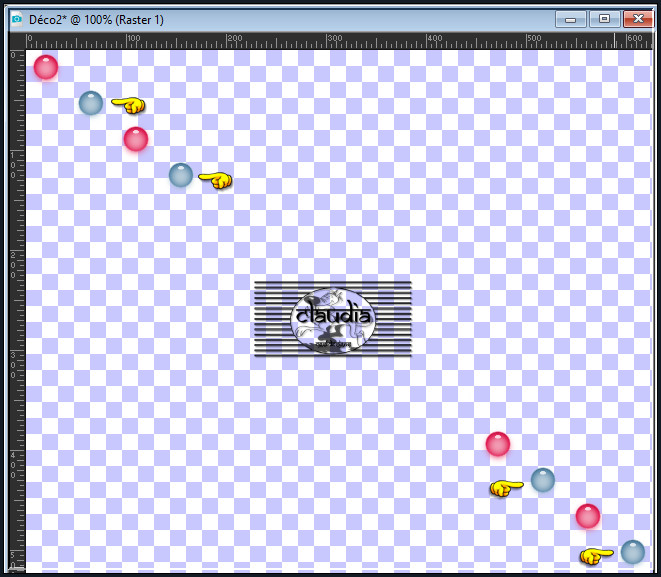
Bewerken - Kopiëren.
Ga terug naar je werkje.
Bewerken - Plakken als nieuwe laag.
Het element staat gelijk goed.
Lagen - Samenvoegen - Omlaag samenvoegen.
Effecten - 3D-Effecten - Slagschaduw :
Verticaal = 0
Horizontaal = 0
Dekking = 50
Vervaging = 25
Kleur = 6de kleur
![]()
17.
Afbeelding - Randen toevoegen : Symmetrisch aangevinkt
5 px met de 1ste kleur
5 px met de 2de kleur
5 px met de 1ste kleur
20 px met de 6de kleur
5 px met de 4de kleur
5 px met de 5de kleur
5 px met de 4de kleur
10 px met de 3de kleur
50 px met de 6de kleur
![]()
18.
Activeer de Toverstaf, Doezelen en Tolerantie op 0.
Ga terug naar je werkje en selecteer de laatste rand van 50 px.
Effecten - Insteekfilters - Graphics Plus - Horizontal Mirror :
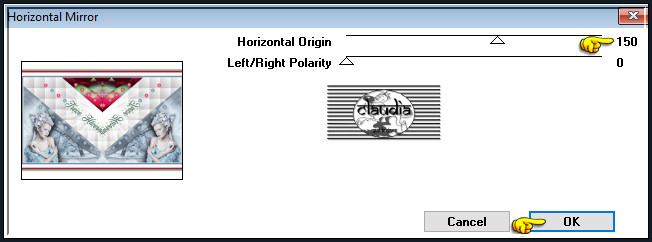
Effecten - Insteekfilters - Graphics Plus - Vertical Mirror :
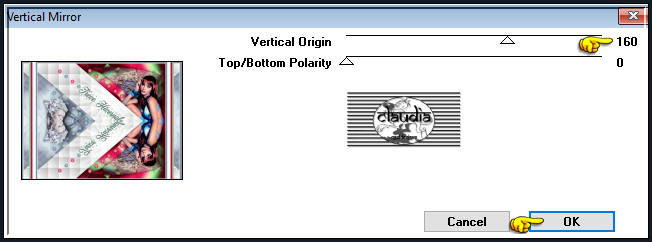
Aanpassen - Vervagen - Gaussiaanse vervaging : Bereik = 50.
Selecties - Niets selecteren.
![]()
19.
Open uit de materialen het element "Deco_cadre".
Kleur het element in (boven en onder zijn verschillende kleuren, let hier op !!!).
Bewerken - Kopiëren.
Ga terug naar je werkje.
Bewerken - Plakken als nieuwe laag.
Het element staat gelijk goed.
Lagen - Samenvoegen - Zichtbare lagen samenvoegen.
Effecten - Insteekfilters - AAA Frames - Foto Frame :
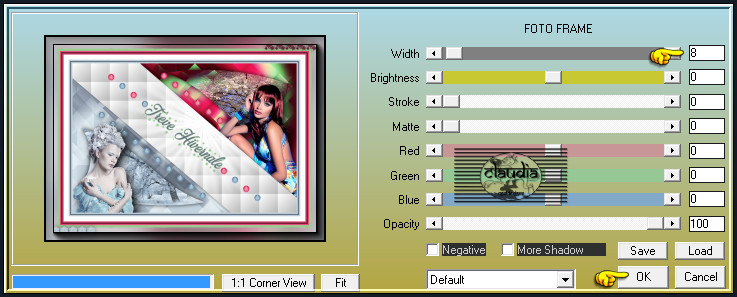
![]()
20.
Lagen - Nieuwe rasterlaag.
Plaats hierop jouw watermerk.
Lagen - Samenvoegen - Alle lagen samenvoegen.
Afbeelding - Formaat wijzigen : 900 px, breedte, formaat van alle lagen wijzigen aangevinkt.
Aanpassen - Scherpte - Onscherp masker :
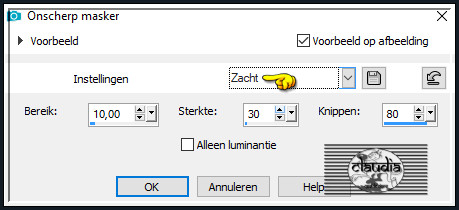
Sla je werkje op als JPG-formaat en daarmee ben je aan het einde gekomen van deze mooie les van Mélanie.
© Claudia - Februari 2022.





